13.5 Partage de documents
Lorsque vous créez ou que vous importez un document dans GroupWise, vous pouvez préciser si voulez le partager avec d'autres utilisateurs. Si vous partagez un document, vous pouvez indiquer avec quels utilisateurs ou quels groupes vous souhaitez le partager et de quels droits chaque utilisateur disposera. En outre, vous pouvez indiquer les droits de partage éventuels que GroupWise doit appliquer automatiquement à tous les documents que vous créez.
Lorsque vous créez un document, GroupWise insère <Utilisateur général> et <Créateur> dans Liste de partage. Par défaut, les utilisateurs généraux (tous ceux qui ont accès à la bibliothèque) n'ont aucun droit sur le document alors que l'auteur et le créateur possèdent tous les droits. Vous pouvez utiliser l'entrée <Utilisateur général> pour accorder les mêmes droits à tous les utilisateurs qui ont accès à la bibliothèque et, si vous êtes l'auteur du document, l'entrée <Créateur> pour restreindre les droits du créateur.
Par exemple, votre secrétaire crée plusieurs documents vierges d'entretiens d'évaluation dans la bibliothèque, un pour chaque membre de votre équipe, et vous désigne comme auteur de chaque document. Vous disposez ainsi de tous les droits sur ces documents car vous en êtes l'auteur, cependant, votre secrétaire dispose des mêmes droits sur ces documents, car elle les a créés. Pour que votre secrétaire ne puisse pas lire les entretiens d'évaluation de vos collaborateurs, utilisez l'entrée <Créateur> pour supprimer les droits de cette dernière sur ces documents.
Cette section contient les sous-parties suivantes :
- Section 13.5.1, Spécification des utilisateurs qui peuvent partager le document
- Section 13.5.2, Définition des droits de partage par défaut sur les documents
- Section 13.5.3, Spécification des droits des utilisateurs sur le document
- Section 13.5.4, Attribution de droits sur toutes les versions d'un document
- Section 13.5.5, Attribution de droits sur une version particulière d'un document
- Section 13.5.6, Attribution des droits permettant de modifier les paramètres de partage d'un document
- Section 13.5.7, Interdiction de l'accès à votre document par les autres utilisateurs
13.5.1 Spécification des utilisateurs qui peuvent partager le document
Vous pouvez utiliser les options de l'onglet Partage dans Propriétés pour attribuer des droits de partage sur un document. Vous avez le choix entre les méthodes suivantes pour attribuer ces droits :
- Vous pouvez cliquer sur pour empêcher les autres utilisateurs d'afficher, de modifier ou de supprimer le document.
- Vous pouvez cliquer sur pour sélectionner des utilisateurs et groupes spécifiques, et indiquer les droits de partage de chacun.
Lorsqu'un utilisateur tente d'accéder à un document, GroupWise contrôle les droits de cet utilisateur. S'il n'en possède pas sur ce document, GroupWise vérifie si l'utilisateur a hérité de droits en tant que membre d'un groupe. Si l'utilisateur n'entre pas dans ce cas de figure, GroupWise vérifie les droits accordés à <Utilisateur général>.
- Vous pouvez cliquer sur , puis sur pour attribuer aux utilisateurs des droits différents pour chaque version du document.
13.5.2 Définition des droits de partage par défaut sur les documents
Si vous partagez habituellement vos documents avec les mêmes utilisateurs (ou groupes d'utilisateurs), vous pouvez indiquer les droits de partage par défaut de tous les documents que vous créez. Une fois les droits de partage par défaut définis, GroupWise* les applique à chaque document créé ou importé dans la bibliothèque sélectionnée.
Si vous ne définissez aucun droit de partage par défaut, les documents que vous créez ou importez ne sont pas partagés, ce qui signifie que seuls l'auteur et le créateur bénéficient des droits correspondants.
Les droits de partage par défaut ne s'appliquent qu'aux documents créés dans la bibliothèque sélectionnée. Si vous créez des documents dans plusieurs bibliothèques, vous devez spécifier des droits de partage par défaut pour chacune.
-
Cliquez sur > , puis double-cliquez sur .
-
Cliquez sur la bibliothèque pour laquelle vous souhaitez définir des droits de partage par défaut.
-
Cliquez sur , puis sur l'onglet .
-
Cliquez sur .
-
Dans le champ , saisissez le nom d'utilisateur ou du groupe auquel octroyer des droits, puis cliquez sur .
-
Cliquez sur les cases correspondant aux droits à octroyer à l'utilisateur ou au groupe sélectionné.
-
Cliquez sur .
GroupWise applique les droits de partage par défaut à chacun des documents créés ou importés dans la bibliothèque sélectionnée.
Droits de partage par défaut et mandataire
Si un mandataire crée un document dans votre boîte aux lettres, ce document est soumis aux droits de partage par défaut spécifiés par le mandataire dans sa boîte aux lettres, et non pas à ceux que vous avez définis dans la vôtre.
Droits de partage par défaut et Remote
Vous pouvez spécifier des droits de partage par défaut dans votre boîte aux lettres Remote, mais ces droits ne s'appliquent aux documents que pendant leur stockage dans votre bibliothèque Remote.
13.5.3 Spécification des droits des utilisateurs sur le document
Vous pouvez donner aux utilisateurs des droits d'affichage, d'édition, de suppression ou de partage d'un document. Si vous leur octroyez des droits de partage, ils peuvent déplacer le document concerné dans un dossier partagé. Vous pouvez également leur accorder le droit de modifier les paramètres de sécurité d'un document. Pour disposer des droits Modifier, un utilisateur doit également posséder les droits Éditer. Les droits que vous spécifiez concernent toutes les versions d'un document. Si vous voulez définir des droits différents pour chaque version, cliquez sur Protection de la version.
Lorsque vous accordez à un utilisateur des droits Éditer ou Supprimer, GroupWise lui attribue automatiquement les droits d'affichage sur le document. Si les utilisateurs ne disposent pas de ces droits, ils ne peuvent pas afficher le document dans les résultats d'une recherche.
13.5.4 Attribution de droits sur toutes les versions d'un document
-
Cliquez sur la référence au document dans votre boîte aux lettres.
-
Sélectionnez > .
-
Cliquez sur l'onglet .
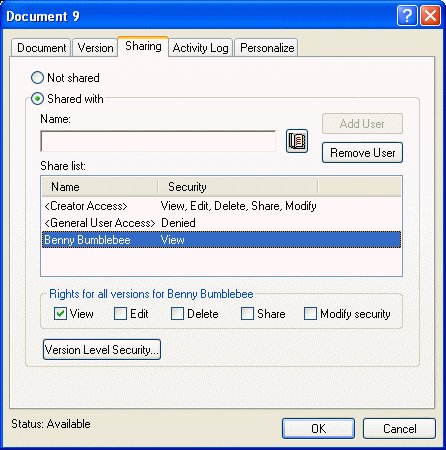
-
Cliquez sur .
-
Dans le champ , saisissez le nom d'utilisateur ou du groupe auquel octroyer des droits, puis cliquez sur .
-
Cliquez sur le nom d'utilisateur dans , puis cochez les cases correspondant aux droits à accorder à cet utilisateur.
-
Cliquez sur .
Les utilisateurs doivent disposer de droits de partage pour pouvoir placer la référence au document dans un dossier partagé.
13.5.5 Attribution de droits sur une version particulière d'un document
Pour accorder des droits d'accès à un document, vous devez en être l'auteur ou le créateur, ou bien l'auteur ou le créateur de ce document doit vous avoir accordé le droit d'en modifier la sécurité.
-
Cliquez sur la référence au document dans votre boîte aux lettres.
-
Sélectionnez > .
-
Cliquez sur l'onglet .
-
Cliquez sur .
-
Dans le champ , saisissez le nom d'utilisateur ou du groupe auquel octroyer des droits, puis cliquez sur .
-
Cliquez sur le nom d'utilisateur dans , puis sur .
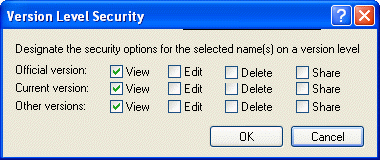
-
Cochez la case correspondant à chacun des droits à accorder à l'utilisateur pour le type de version donné, puis cliquez deux fois sur .
Les utilisateurs doivent disposer de droits de partage pour pouvoir placer la référence au document dans un dossier partagé.
13.5.6 Attribution des droits permettant de modifier les paramètres de partage d'un document
Pour pouvoir attribuer des droits permettant de modifier les paramètres de sécurité d'un document, vous devez en être le créateur ou l'auteur.
-
Cliquez sur la référence au document dans votre boîte aux lettres.
-
Cliquez sur Fichier > .
-
Cliquez sur l'onglet .
-
Cliquez sur .
-
Dans le champ , saisissez le nom de la personne ou du groupe auquel octroyer les droits de modification de la sécurité, puis cliquez sur .
-
Cliquez sur le nom d'utilisateur dans , sur , puis sur .
13.5.7 Interdiction de l'accès à votre document par les autres utilisateurs
-
Cliquez sur la référence au document dans votre boîte aux lettres.
-
Sélectionnez > .
-
Cliquez sur l'onglet Partage.
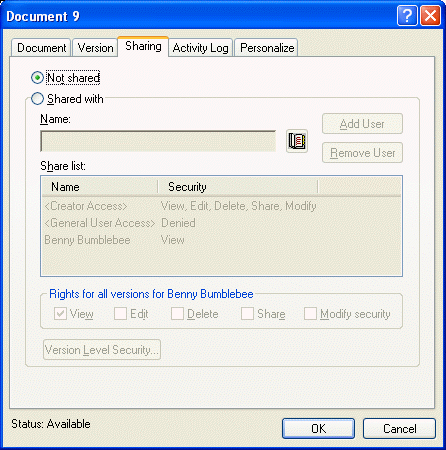
-
Cliquez sur , puis sur .